Jak skonfigurować zaporę ogniową dla SMPP
Poniższy artykuł omawia temat konfiguracji zapory ogniowej dla SMPP. Posiadanie zapory chroniącej Twoje połączenie to bardzo ważny krok w bezpieczeństwie IT. Zapora może chronić Twoje połączenie, blokując niechciany ruch sieciowy przychodzący. Po przeczytaniu tego artykułu będziesz w stanie skonfigurować system zapory i mieć bardziej bezpieczne połączenie. Ta czynność zajmuje tylko około 10 minut, a większość pracy wykonujesz w intuicyjnym środowisku Windows. Zakładamy, że znasz sieci i technologie połączeń. Nie trać więcej czasu. Zacznijmy działać!
Co to jest SMPP?
SMPP to protokół umożliwiający aplikacjom odbieranie i wysyłanie wiadomości SMS na urządzenia mobilne. Oznacza to Short Message Peer-to-Peer.
Jak skonfigurować zaporę ogniową dla SMPP (Szybkie kroki)
- Otwórz zaawansowane ustawienia zapory
- Utwórz nową regułę przychodzącą
- Zastosuj ją do odpowiedniego portu
Otwórz ustawienia zapory
Pierwszym krokiem konfiguracji zapory jest otwarcie ustawień Zapory systemu Windows Defender. Kliknij ikonę menu Start w lewym dolnym rogu ekranu. Po otwarciu menu Start wpisz „Zapora systemu Windows Defender”. System znajdzie odpowiednie ustawienia, których potrzebujesz (Rysunek 1). Musisz otworzyć ustawienia Zapory systemu Windows Defender, aby znaleźć formularz konfiguracji.
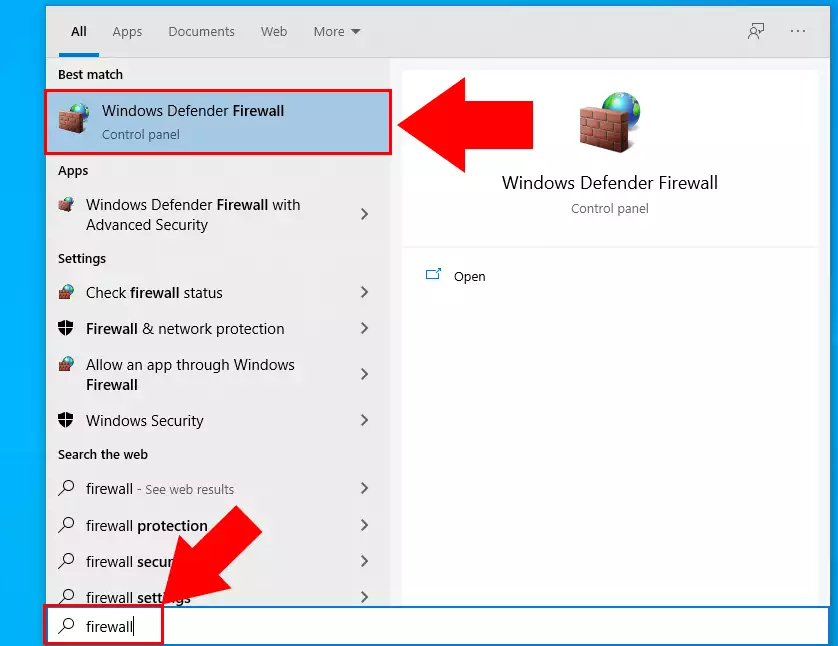
Otwórz zaawansowane ustawienia
Teraz jesteś na stronie ustawień Zapory systemu Windows Defender. Tutaj możesz wprowadzić ręczne ustawienia, aby poprawić bezpieczeństwo komputera. Wszystkie ważne kroki konfiguracji znajdują się na stronie Zaawansowane ustawienia Zapory systemu Windows Defender. Aby dotrzeć do zaawansowanych ustawień, znajdź je w lewym panelu Zapory systemu Windows Defender (Rysunek 2). Kliknij, aby otworzyć stronę ustawień i przejdź do następnego kroku.
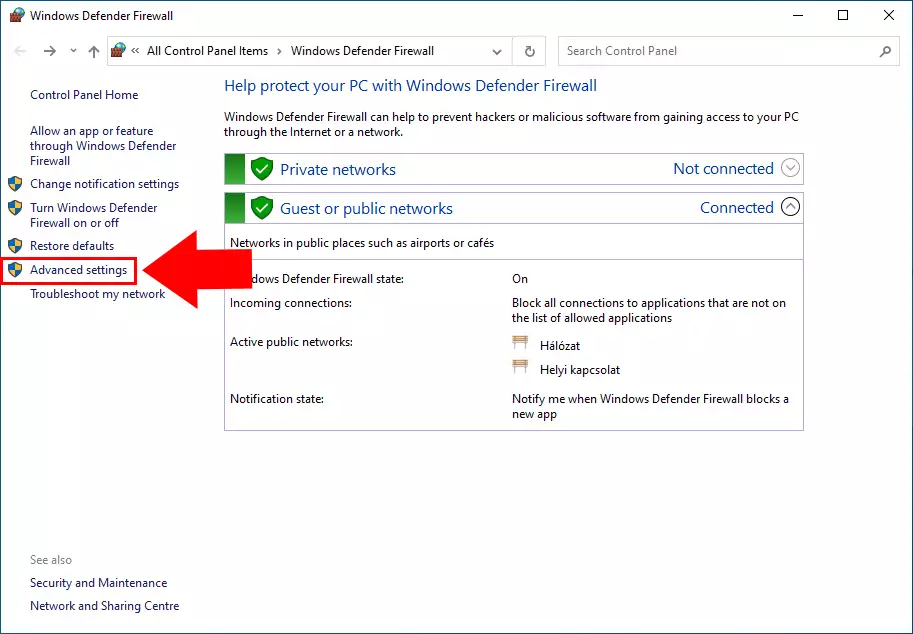
Utwórz nową regułę
Reguły przychodzące służą do ochrony sieci przed ruchem przychodzącym z internetu lub innych elementów sieci. Aby mieć działające połączenie SMPP, musisz upewnić się, że reguła przychodząca pozwoli na działanie połączenia SMPP. W tym celu musisz utworzyć nową regułę przychodzącą, która rozpozna połączenie SMPP i nie zablokuje go.
W lewym panelu znajdź podmenu Reguły przychodzące. Kliknij, aby zobaczyć listę reguł. Teraz widzisz panel po prawej stronie okna, gdzie znajduje się przycisk „Nowa reguła...”. Kliknij go, aby otworzyć „Kreator nowej reguły przychodzącej” (Rysunek 3).
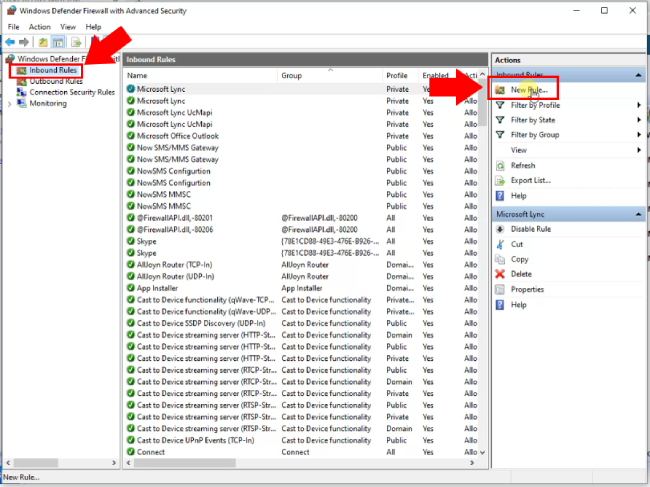
Wybierz typ reguły
W pierwszym kroku „Kreatora nowej reguły przychodzącej” musisz określić, jaki rodzaj reguły chcesz utworzyć. Możesz wybrać spośród 3 opcji. Możesz wybrać kontrolę programów, portów lub połączeń dla środowiska Windows. Jeśli chcesz w pełni skonfigurować własną regułę, wybierz czwartą opcję „Niestandardowa”. W tym przypadku chcemy mieć port, który umożliwi działanie połączenia SMPP. Wybierz opcję „Port”. Jeśli wybrałeś opcję Port, kliknij przycisk Dalej (Rysunek 4).
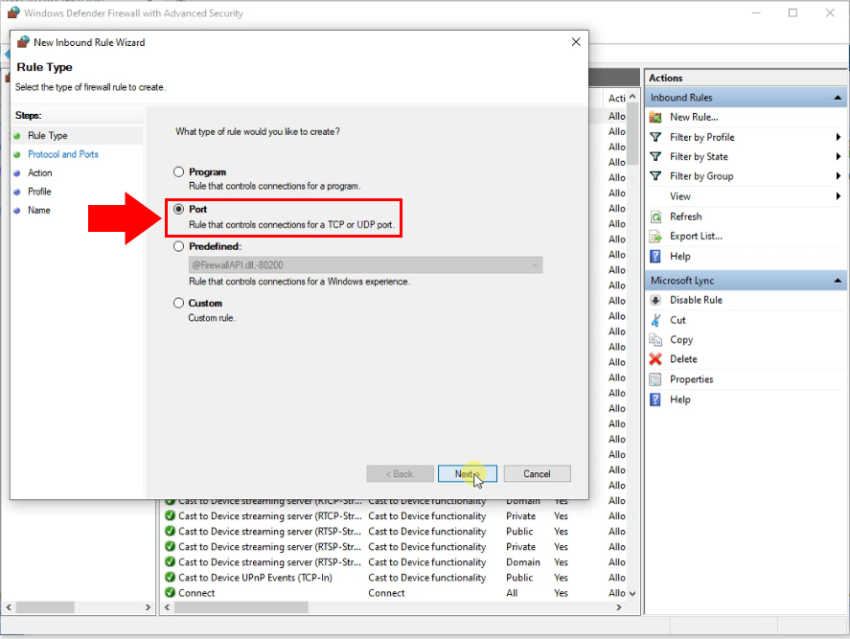
Określ porty lokalne
W tym kroku musisz zdecydować, którego protokołu chcesz użyć. TCP lub UDP. TCP to protokół połączeniowy. UDP to protokół bezpołączeniowy. Najważniejsza różnica między TCP a UDP to szybkość połączenia. UDP jest ogólnie szybszy, ale TCP jest znacznie bezpieczniejszy. W naszym przypadku wybierz połączenie TCP. W następnym kroku musisz podać numer portu dla połączenia SMPP (Rysunek 5). Upewnij się, że numer portu odpowiada numerowi portu połączenia SMPP.
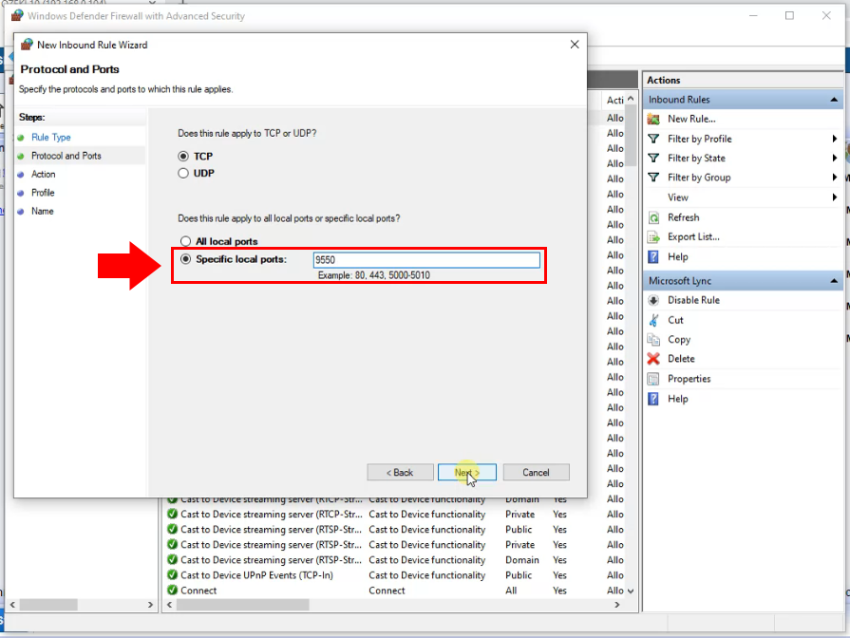
Zezwól na połączenie
Teraz musisz określić, co ma zrobić reguła, gdy port jest używany. W naszym przypadku musimy upewnić się, że połączenie jest zawsze włączone. W naszym przypadku musimy wybrać opcję Zezwól na połączenie. Pozostałe dwie opcje mogą zablokować połączenie, jeśli warunek nie jest spełniony. Upewnij się, że wybrałeś opcję „Zezwól na połączenie” i kliknij przycisk „Dalej” (Rysunek 6).
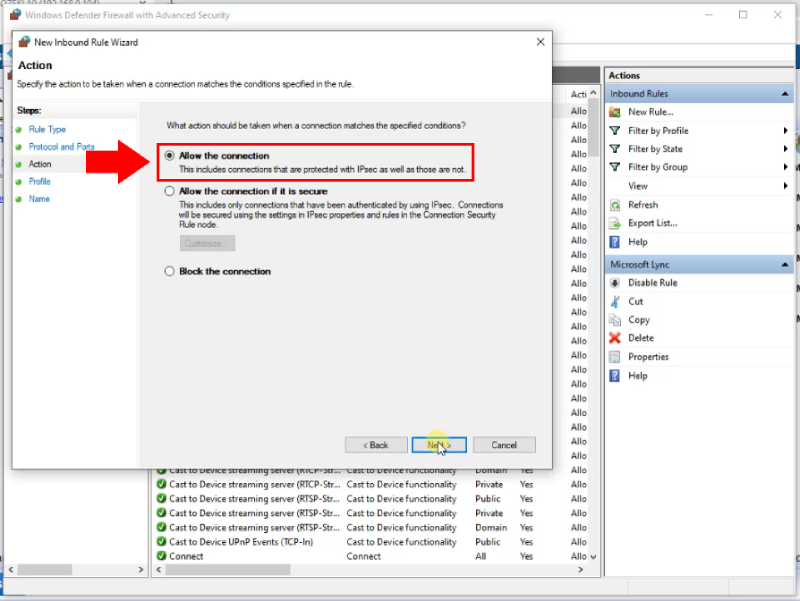
Zastosuj regułę do wszystkich typów połączeń
W następnym kroku musisz wybrać, do jakiego typu połączenia ma być stosowana reguła. Pierwsza opcja „Domena” dotyczy sieci będącej domeną korporacyjną. Opcja „Prywatna” dotyczy sieci prywatnych, czyli tylko wybrane osoby mogą się z nimi łączyć. Najczęstszym przykładem sieci prywatnej jest sieć domowa lub w miejscu pracy. Ostatnia opcja „Publiczna” dotyczy sieci, do których może uzyskać dostęp każdy. Najczęstszym przykładem sieci publicznej jest sieć w kawiarni lub na lotnisku. SMPP musi się łączyć niezależnie od sieci. Zaznacz wszystkie opcje i kliknij przycisk „Dalej” (Rysunek 7).
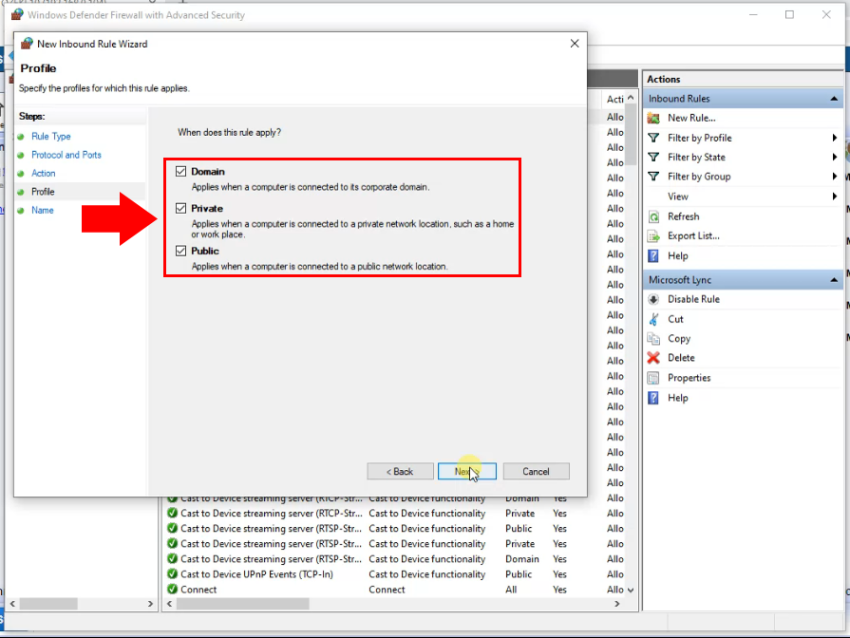
Jako ostatni krok konfiguracji, musisz nadać nazwę swojej regule. To zapewni, że będziesz mógł odróżnić tę regułę od innych. Nadaj jej nazwę zawierającą Ozeki i SMPP. Jak widać na Rysunku 8, nazwaliśmy naszą regułę ‘Ozeki_SMPP’. Jeśli zdecydowałeś się na nazwę reguły, kliknij przycisk ‘Zakończ’, aby zakończyć proces konfiguracji.
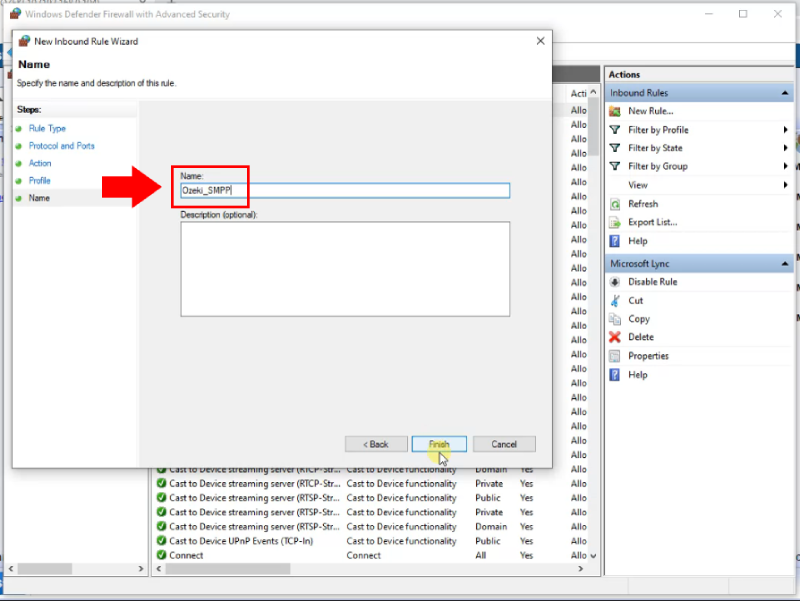
Podsumowanie
Czytając ten artykuł, nauczyłeś się, jak stworzyć nową regułę przychodzącą, która zapewni, że Twoje połączenie SMPP będzie mogło się połączyć niezależnie od właściwości sieci. Używanie oprogramowania SMPP umożliwia implementację protokołu SMPP na Twoim komputerze z systemem Windows lub Linux. Oznacza to, że możesz zacząć używać swojego komputera do wysyłania i odbierania wiadomości SMS. To sprawi, że komunikacja w Twojej organizacji stanie się znacznie łatwiejsza i szybsza. Będziesz mógł szybciej powiadomić swoich współpracowników w przypadku ważnego zdarzenia.
Jeśli chcesz dowiedzieć się więcej o połączeniu SMPP, odwiedź następujący artykuł na stronie Ozeki: Połączenie SMPP. Jeśli chcesz dowiedzieć się więcej o tym, jak przetestować swój system, kliknij następujący link: Przetestuj wydajność swojego serwera SMPP.
Teraz wszystko, co musisz zrobić, to pobrać Ozeki SMS Gateway i zacząć pracę już teraz!
